Povzetek : Razpravljajmo o nekaterih metodah za odpravo brezžične miške, ki ne deluje na Macu.
Brezžična miška bi lahko bila koristen dodatek vašemu računalniku Mac, ki vam olajša delo. Če ne želite nadzorovati svojega sistema prek sledilnih ploščic ali sledilnih ploščic , je miška najboljša možnost, ki je na voljo za vas. Ker računalnik Mac podpira brezžično miško, postane bolj priročno delati na njej. Zdaj, če imate težave z uporabo brezžične miške, morate slediti spodnjim metodam, da jih odpravite.
Hitri načini za popravljanje miške Mac, ki ne deluje
Razpravljajmo o nekaj osnovnih in profesionalnih korakih za odpravo brezžične miške, ki ne deluje na Macu.
Osnovni korak: Preverite miško
Prvi korak je preverjanje same miške. Tukaj morate zagotoviti:
- Baterija brezžične miške ni prazna, preverite tudi, ali je miška vklopljena.
- Nastavite miško, da bo lahko brezhibno delovala z vašim Mac.
- Zagotoviti morate, da vklopite Bluetooth.
Zdaj, ko ste zagotovili, da je miška v dobrem stanju in povezana z računalnikom Mac za delo z njo, sledite spodnjim korakom, da odpravite druge težave, če še vedno ne morete delati z miško na Macu.
Pro Step: miška Mac ne deluje
Sledite lahko določenim metodam za odpravljanje znanih ali nenavadnih težav, ki povzročajo težave z delovanjem miške. Vaš Mac verjetno ne prepozna vaše miške ali pa miška povzroča težave zaradi drugih težav. Razpravljajmo o različnih situacijah in rešitvah, ko vaša miška ne deluje na Macu.
1. situacija: Mac ne prepozna vaše miške
2. situacija: različne težave, povezane z miško, kot so:
- Nenadoma se preneha odzivati
- Ni mogoče pomikati navzgor ali navzdol. Težave povzroča tudi, ko se poskušate pomikati od strani do strani.
- Povzroča težave in se ne spremlja večkrat
1. situacija: Mac ne more prepoznati vaše miške
Vaša miška ima napajanje in je vklopljena, vendar je vaš Mac ne prepozna. Ko odprete okno Bluetooth, ga ne vidite v razpoložljivih napravah. Obstajata dva različna popravka, ki jima lahko sledite:
Popravek 1: Znova zaženite napravo.
Prva hitra rešitev je, da izklopite Mac in miško ter ju nato vklopite. To je stara tehnika, vendar pomaga napravam, da se ponovno enostavno povežejo. Zdaj si oglejte okno Bluetooth, verjetno boste ugotovili, da je miška povezana z vašim Mac.
2. popravek: znova seznanite miško z Macom
Če ugotovite, da prvi korak ne deluje, morate miško znova seznaniti z računalnikom Mac. Tukaj bi morali uporabiti sledilno ploščico, da izberete in se dotaknete. Če želite miško znova ujemati, sledite tem korakom:
- Pojdite na Apple > Sistemske nastavitve.
Opomba : Pred naslednjim korakom se morate prepričati, da je Mac Bluetooth vklopljen. Če ni, najprej vklopite Bluetooth. Če ne uporabljate Magic Mouse 2, je naslednje, da pritisnete gumb za povezavo na miški, da se lahko poveže z vašim Mac računalnikom.
Zdaj morate počakati, da se v oknu Bluetooth prikaže ime vaše miške. Ko je tam, je povezan z vašim Mac.
Situacija 2: različne težave, povezane z miško
Problem 1: Nenadoma se preneha odzivati
Zaradi motenj v signalih se lahko miška nenadoma neha odzivati. Če ste v brezžičnem omrežju, ki deluje na 2,4 GHz, verjetno opazite motnje. Če želite odpraviti to težavo, sledite tem korakom:
- Vse kovinske predmete hranite stran od brezžične naprave in računalnika Mac.
- Prepričajte se, da je brezžična naprava znotraj 10 metrov od sistema.
- Električne naprave, kot je mikrovalovna pečica, hranite stran od računalnika Mac, da preprečite motnje signala.
2. težava: z miško se ne morete pomikati od strani do strani ali gor ali dol
- Kliknite ikono Apple in izberite Sistemske nastavitve.
- V oknu Sistemske nastavitve izberite Dostopnost.
- V levem podoknu izberite Miška in sledilna ploščica.
Tukaj je potrebno prilagoditi nastavitve miške. Če želite povečati zmogljivost miške, povlecite drsnik v desno.
3. vprašanje: Ne more slediti tako, kot pričakujete
To težavo lahko odpravite z nekaj preprostimi triki, vključno z:
- Naj bo vaša površina čista in suha. Če je mogoče, poskusite izbrati drugo površino.
- Očistite okno senzorja miške, da odstranite prah, ki bi lahko povzročal težave.
- Sledi preverjanje napajalnika vašega Maca. Če želite to narediti, zaženite vaš Mac na baterijo, tako da odstranite napajalnik in preverite, ali miška deluje dobro. Če je odgovor pritrdilen, je težavo povzročil napajalnik in čas je, da ga spremenite, da izboljšate sledenje miški.
- Izklopite vse naprave Bluetooth, razen tiste, ki jo uporabljate, da se izognete konfliktom.
Prilagodite hitrost pomikanja
Če želite to narediti, kliknite ikono Apple > Sistemske nastavitve.
V oknu Sistemske nastavitve izberite možnost Dostopnost.
V levem podoknu v oknu Dostopnost izberite Miška in sledilna ploščica.
Dotaknite se Možnosti miške in prilagodite hitrost pomikanja. Nato ga morate povleči v desno, da povečate zmogljivost miške.
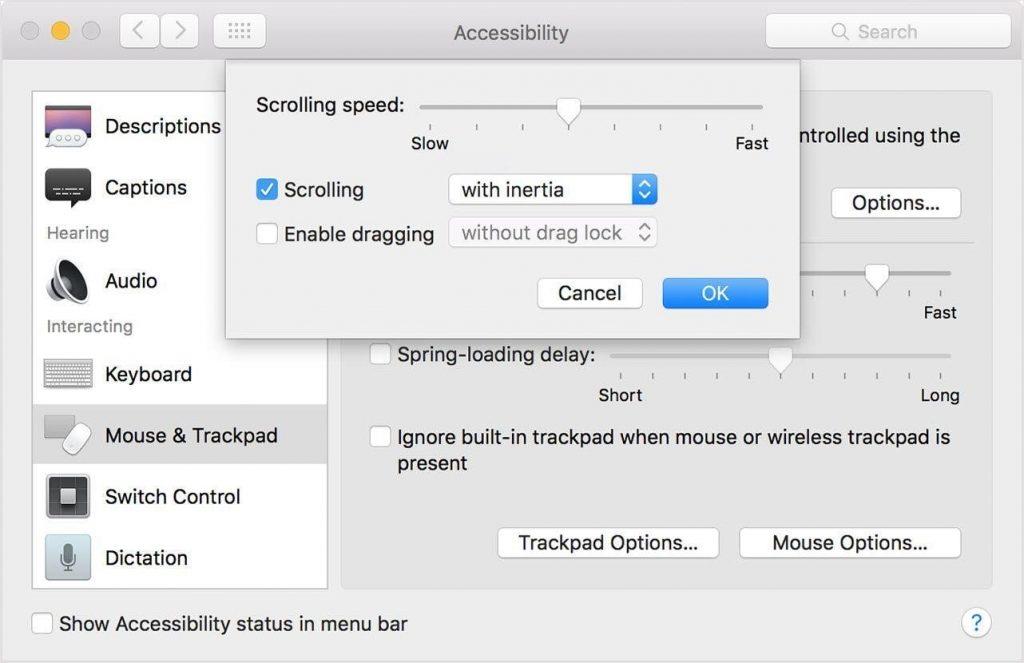
Torej, to je bilo nekaj hitrih metod za odpravo, da miška ne deluje na Macu. Preizkusite te korake in delite svoje izkušnje v spodnjih komentarjih.









